Win10怎么样启用保留空间 如何防止系统空间不够
1、首先在Windows10系统桌面,我们右键点击桌面左下角的“开始”按钮,在弹出菜单中选择“运行”的菜单项。

2、接着在打开的Windows10的运行窗口中输入命令regedit,点击确定按钮运行该命令。
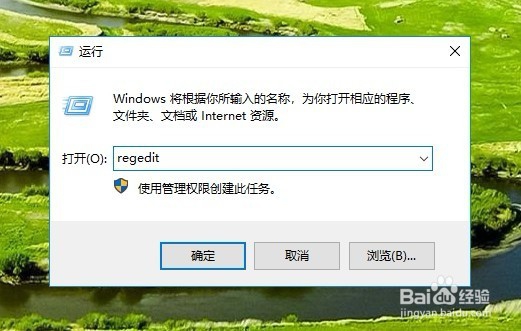
3、接着我们在打开的注册表编辑器窗口中,定位到:计算机\HKEY_LOCAL_MACHINE\SOFTWARE\Microsoft\Windows\CurrentVersion\REserveManager注册表项。

4、然后我们在右侧的窗口中找到“ShipperWithReserves”的键值。
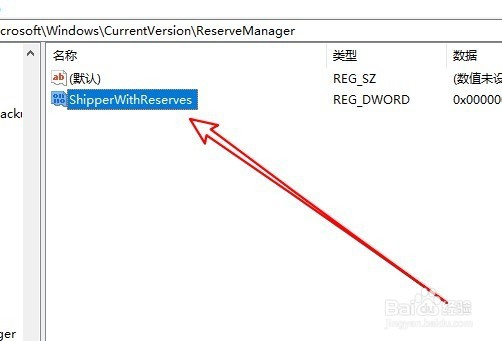
5、右键点击该注册表键值,在弹出菜单中找到并点击“修改”菜单项。
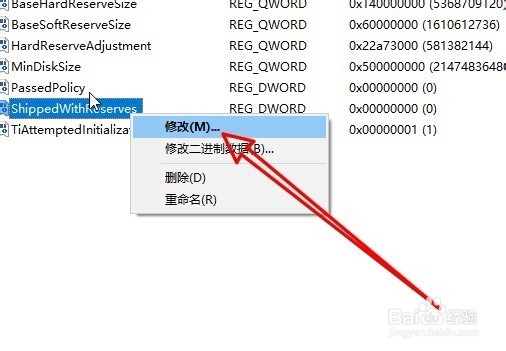
6、然后把其数值数据候修改为1,最后点击确定按钮即可。

声明:本网站引用、摘录或转载内容仅供网站访问者交流或参考,不代表本站立场,如存在版权或非法内容,请联系站长删除,联系邮箱:site.kefu@qq.com。
阅读量:35
阅读量:153
阅读量:191
阅读量:20
阅读量:65